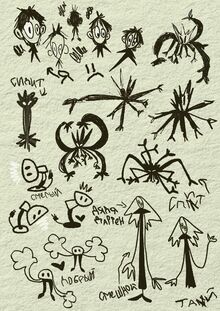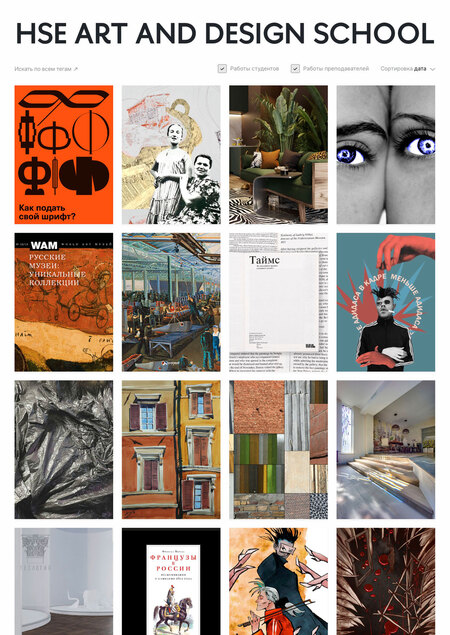
Гайд по платформе: как создать аккаунт и загрузить проект
Вход
Чтобы войти на сайт hsedesign.ru, необходимо нажать на кнопку «Вход»
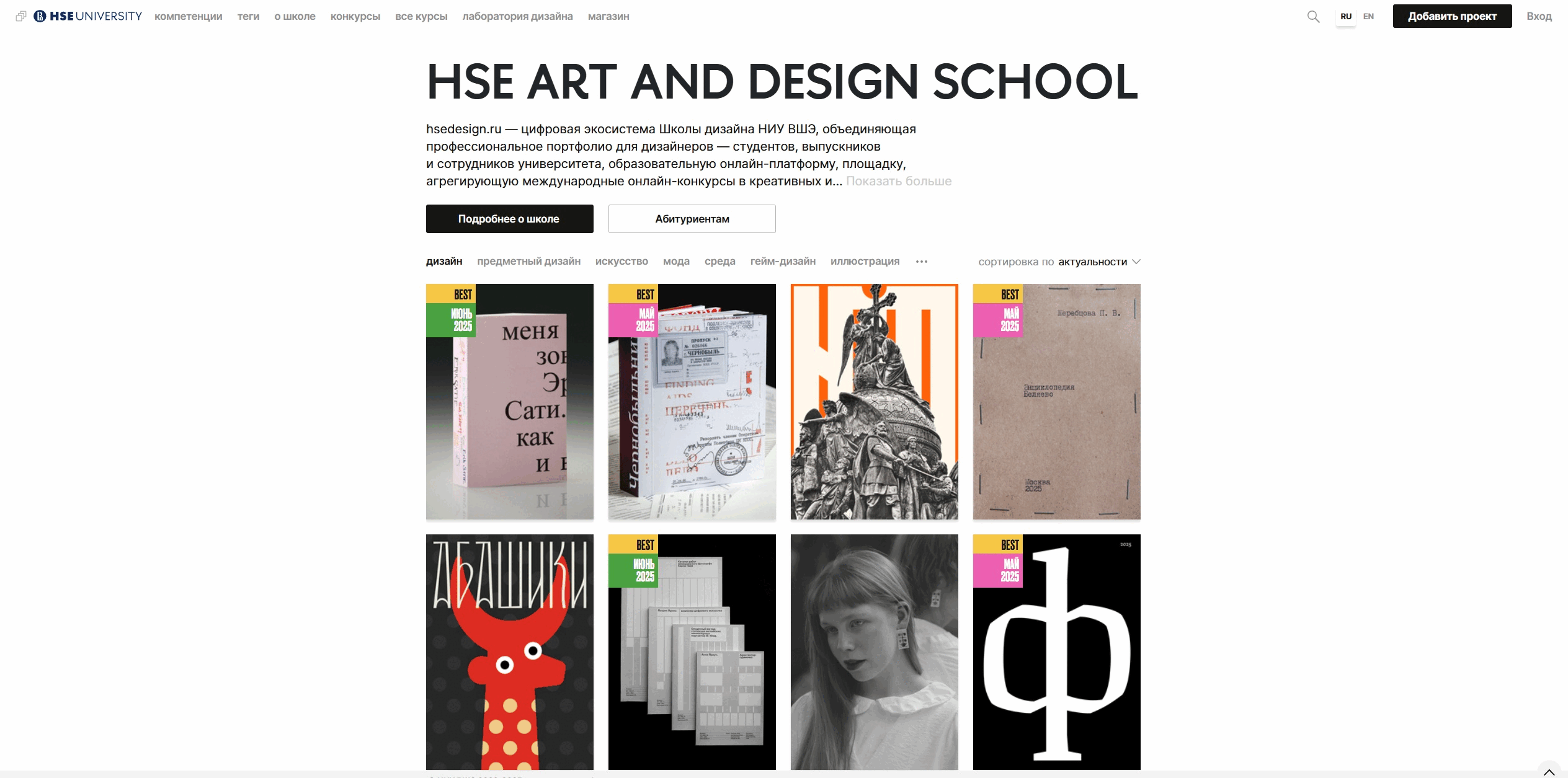
Если у вас нет учетной записи на платформе, то нажмите «Create». Если у вас уже есть созданный аккаунт — введите свой логин / пароль. Студенты Школы дизайна могут использовать свой логин от студенческого портфолио.
Создание проекта

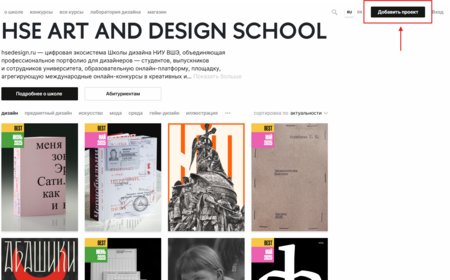
Для того, чтобы создать проект: 1. Нажмите на кнопку «Добавить проект» в правом верхнем углу; 2. При необходимости укажите имена и фамилии соавторов вашего проекта, но не более двух. 3. Введите заголовок. Заголовок — это название вашего проекта, которое соответствует его содержанию и тематике портфолио; 4. Обязательно проставьте черный тег, соответствующий основной компетенции, которую вы показываете в проекте в поле «Обязательный тег»; 5. При желании проставьте дополнительные теги в поле «Теги», 6. Загрузите обложку; 7. При желании выберите цвет фона для вашего лонгрида или выберите собственный цвет, нажав на иконку с градиентом.
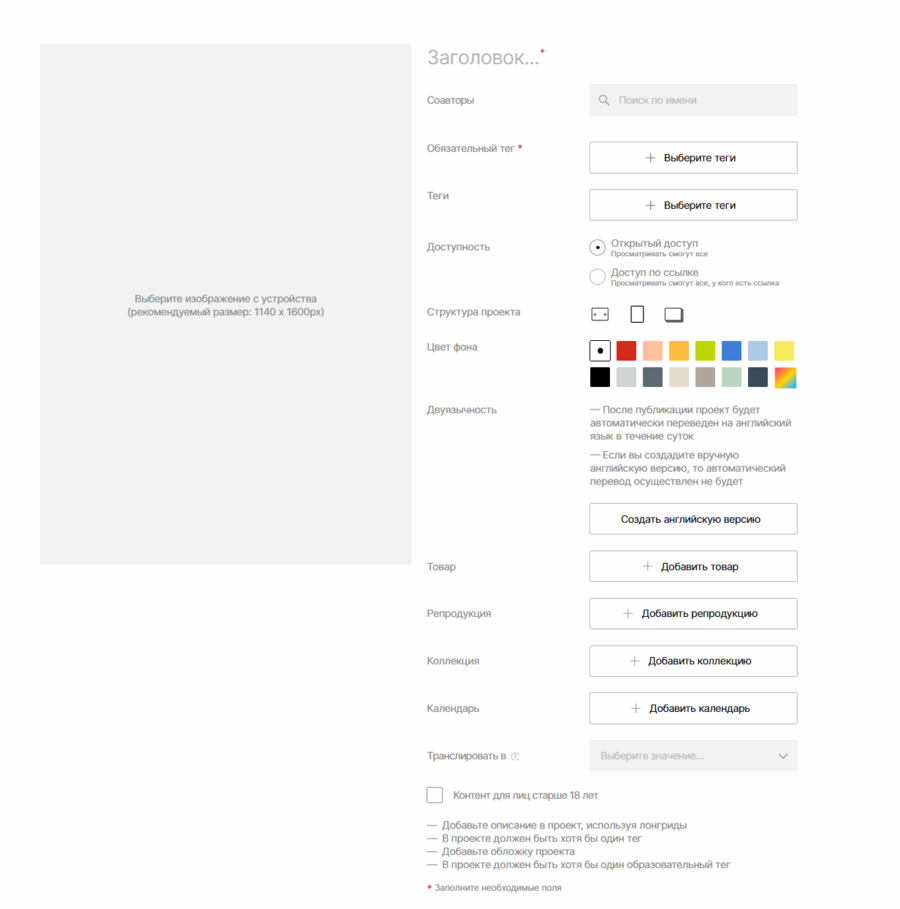
Дополнительные поля для заполнения

Поле «Доступность» По умолчанию для проекта выбран режим «Открытый доступ». Если этот режим изменить, на «Доступ по ссылке» то после публикации проект будет перемещён в раздел «Скрытые».
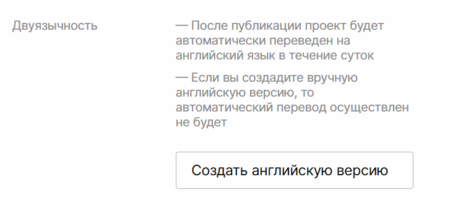
Поле «Двухязычность» Позволяет редактировать русскую и английскую версии отдельно. После публикации, в зависимости от выбранного языка, будет показана нужная версия проекта. Обложки тоже можно делать разными для русскоязычной и англоязычной версий проекта.

Поле «Товар» Здесь можно добавить карточку своего товара, который ранее был создан и представлен на https://gallllery.com/.

Поле «Репродукция» Купленная ранее карточка, которой есть возможность поделиться.

Поле «Коллекция» Возможность прикрепить коллекцию к проекту. Чтобы из проекта была ссылка на эту коллекцию. На странице коллекции тоже появится ссылка на проект. Коллекция — это собрание карточек, а в проекте можно сделать полноценное описание и дать ссылку на коллекцию.

Поле «Календарь» Возможность прикрепить календарь к проекту. Чтобы из проекта была ссылка на этот календарь. Проект — это способ прорекламировать свой календарь или коллекцию.

Поле «Транслировать в» При создании проекта можно сразу репостнуть его себе в канал на mediia при необходимости. В этом поле будет доступен выбор, когда у вас будут созданы свои каналы на https://mediiia.com/.

Поле «Контент для лиц старше 18 лет» галочка устанавливается в случае, когда в поле «Доступность» указано «Открытый доступ» и данный проект нежелателен для просмотра лицам младше 18 лет.
Создание лонгрида
Добавление блока Нажав «Добавить блок», можно: - Разместить текст (не более 2400 символов); - Добавить иллюстрации: JPG не более 150 MB (с разрешением не более 3720×5262 px или 5262×3720 px). PNG не более 20 MB; - Добавить анимированные изображения в формате GIF не более 20 MB; - Разместить видео с платформы Youtube и VK, и аудио с платформ SoundCloud, Bandcamp или Mubert, используя соответствующие иконки в левом нижнем углу. Чтобы сохранить текст, изображение или видео, нажмите кнопку «Сохранить» в нижней панели блока.

Тексты, описывающие проект и комментарии к изобразительным слайдам, оформляются шрифтом мелкого кегля светлого начертания на белом фоне. Максимальный объем таких слайдов 2400 символов, однако текст желательно разбивать на части (абзацы) по смыслу и группировать их по 600‐800 символов.

Платформа даёт возможность оформлять заголовки, подзаголовки и ключевые фрагменты текста, которые автор желает выделить на фоне основного текста, крупным кеглем насыщенного начертания. Такие тексты можно располагать на плашках какого-либо цвета, например, контрастного фону лонгрида. Максимальный объем ключевых фрагментов текста 800 знаков. Пример можно посмотреть ниже.
Так выглядит ключевой фрагмент текста, набранный жирным начертанием крупным кегля, в соседстве с блоком основного текста
Так выглядит основной текст (мелкого кегля светлого начертания) при загрузке в блок, объем 200 знаков
При добавлении блока, содержащего изображение, можно добавить подрисуночную подпись (до 200 символов). Пример находится ниже.
Так выглядит добавление подрисуночной подписи к слайду с изображением
Для перемещения блоков внутри лонгрида используйте значок в виде шести точек в левом верхнем углу.
Для редактирования или удаления блоков используйте соответствующие иконки.
Вы можете задать вид (широкий или простой) своему лонгриду, используя иконки на верхней панели.
Проставление тегов
Нажмите «+» рядом с «Обязательный тег» и «теги», чтобы выбрать нужные теги
Если ваш проект связан с каким-либо городом, необходимо проставить в нем тег этого города. Проставление тега из категории «город» отправит ваш проект на сайт https://creativecity.academy где проект отобразится на карте.
Чтобы создать свой тег места, войдите на платформу creativecity.academy под логином и паролем для hsedesign.ru. Откройте свой проект. Здесь вы можете выбрать город, добавить существующее место или создать своё.
Если вы нажмете на кнопку «Создать место», вы увидите поле «Точка» — в нем вы можете набрать название города, деревни или района, ближайшего к объекту, в котором вы хотите создать место.
Автоматически подтянется карта. В поле «Создайте тег» напишите название города, района, деревни, поселка или объекта, который вы хотите создать (например «Парк культуры города Усинск»). Вы можете перемещать кнопку по карте для выбора нужного вам объекта. Затем нажмите зеленую кнопку внизу «Создать точку».
В течение 6 часов появится геотег города, поселка, деревни, района или объекта, к которому вы хотите привязать свой проект. Вернитесь в проект и выберите созданный геотег в поле «Добавить места».
Добавив теги, вы можете сохранить проект и вернуться на hsedesign.ru. По завершении создания лонгрида есть возможность предварительно просмотреть его, используя кнопку «Превью» прежде, чем опубликовать.
Чтобы подать проект на конкурс, откройте страницу конкурсов, выберите интересующий Вас конкурс, нажмите кнопку «Участвовать в конкурсе» и отправьте проект из Вашего портфолио.
Проект создается на ресурсе https://deziiign.ru • Войдите или зарегистрируйтесь. • Выберите значок контекстного меню в верхнем левом углу. • В меню выберите competition.deziiign